Zablokowanie użytkownika Instagrama jest przydatne, gdy nie chcesz, aby ktoś odwiedzał Twój profil lub przeglądał Twoje historie. Zablokowany użytkownik Instagrama nie będzie mógł znaleźć Twojego profilu nawet podczas korzystania z narzędzia wyszukiwania w aplikacji. Jeśli korzystasz z Instagrama na swoich urządzeniach mobilnych, w tym artykule pokażemy, jak zablokować użytkownika i powiązane informacje.

Blokowanie obserwującego na Instagramie
Instagram zapewnia kilka sposobów blokowania obserwujących. Jeśli nigdy nie kontaktowałeś się z użytkownikami, których chcesz zablokować, możesz to zrobić z poziomu ich profilu. Z drugiej strony, jeśli byłeś z nimi w kontakcie, możesz również zablokować ich dostęp do wątku na czacie. Wykonaj następujące kroki, aby zablokować użytkownikom dostęp do ich profili:
- Na swojej stronie na Instagramie znajdź profil konta, który chcesz zablokować. Możesz wpisać ich imię w funkcji wyszukiwania lub poszukać ich wśród swoich obserwujących.
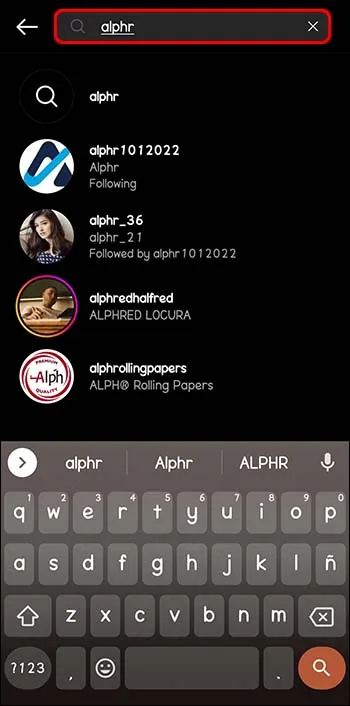
- Po znalezieniu profilu na Instagramie osoby, którą chcesz zablokować, dotknij trzech kropek w prawym górnym rogu.

- W menu dotknij „Zablokuj”.
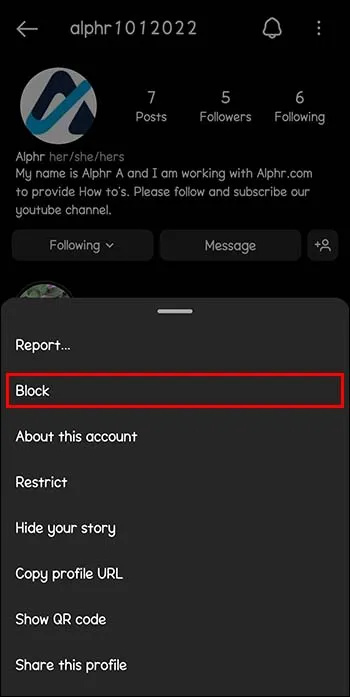
- Zobaczysz wyskakujące menu z różnymi opcjami.

- Wybierz „Zablokuj”, aby zabronić dostępu do wybranego konta. Możesz także blokować użytkowników i inne konta, które mogą mieć lub tworzyć.

W tym samym menu znajdziesz również opcję „Zablokuj i zgłoś”. Użytkowników można zgłaszać anonimowo z różnych powodów.
- Jeśli uważasz, że użytkownik Instagrama udaje kogoś innego.
- Jeśli użytkownik, którego próbujesz zablokować, ma mniej niż 13 lat.
- Z innych powodów, w tym konta używanego do spamowania, jeśli uznasz treść za obraźliwą lub jeśli sprzedaje nielegalne towary.
Pamiętaj, że wybranie opcji blokowania innych kont, które mogą mieć użytkownicy, będzie działać tylko z kontami, których obecnie nie obserwujesz. Jeśli obserwujesz już niektóre konta tego samego użytkownika, będziesz musiał powtórzyć proces dla każdego konta, które chcesz zablokować.
Inną alternatywą dla blokowania użytkownika jest wątek czatu z tym kontem. Wykonaj następujące kroki, aby zablokować użytkownika Instagrama w oknie czatu:
- W oknie czatu dotknij „Wyświetl profil”.

- Na nowej stronie znajdziesz kilka opcji, w tym „Profil” i „Szukaj”. następnie naciśnij „trzy kropki” w prawym górnym rogu.

- W wyskakującym okienku dotknij „Zablokuj” lub „Zablokuj i inne konta, które mogą mieć lub utworzyć”.
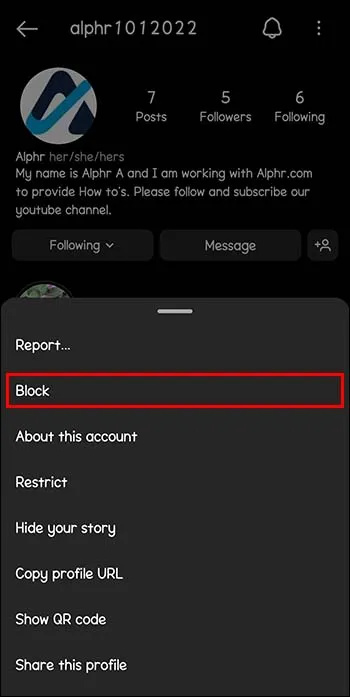
Pamiętaj, że wątek czatu będzie nadal wyświetlany w funkcji czatu, ale nie będziesz już mógł kontaktować się z tym użytkownikiem. Jeśli zablokowani użytkownicy spróbują się z Tobą skontaktować za pośrednictwem wątku czatu, nie będziesz otrzymywać ich wiadomości.
Co się dzieje, gdy kogoś zablokujesz?
Gdy zablokujesz kogoś na Instagramie, zablokowany użytkownik nie otrzyma żadnego powiadomienia informującego go, że został zablokowany. Ponadto nie będą mogli znaleźć Twojego profilu nigdzie w aplikacji, czy to szukając Twojej nazwy użytkownika w funkcji wyszukiwania, czy wśród obserwujących znajomych, których możesz mieć. Oto, co stanie się z Twoją wcześniejszą interakcją z zablokowanym kontem.
Komentarze i polubienia
Gdy zablokujesz użytkownika Instagrama, wszystkie polubienia i komentarze tej osoby zostaną usunięte z Twojego profilu. Jednak ci użytkownicy nadal mogą zobaczyć Twoje polubienia i komentarze na kontach publicznych i kontach, które obserwują. Jeśli zdecydujesz się odblokować użytkownika, jego polubienia i komentarze nie zostaną przywrócone.
Wzmianki
Zablokowani użytkownicy nie będą mogli wspominać o Tobie w swoich komentarzach ani oznaczać Cię na zdjęciach. Nawet jeśli zdecydujesz się zmienić swoją nazwę użytkownika po zablokowaniu użytkowników, nie będą oni mogli Cię oznaczać ani wspominać, dopóki nie zostaną odblokowani.
jak zainstalować mody Minecraft 1.12.2
Wiadomości
Zablokowanie użytkownika wpłynie również na wiadomości w Twojej aplikacji Instagram. Oto, co stanie się z Twoimi wiadomościami.
- Wątek czatu, który udostępniłeś zablokowanemu użytkownikowi, nadal będzie widoczny w oknie czatu. Jednak nie będziesz mógł wysyłać do nich wiadomości.
- Jeśli jesteś w grupie i zdecydujesz się zablokować członka, otrzymasz wiadomość z potwierdzeniem, czy chcesz zostać, czy opuścić czat grupowy. Jeśli zdecydujesz się zostać, możesz zobaczyć wiadomości od zablokowanych użytkowników.
- Jeśli osoba, którą chcesz zablokować, ma wiele kont, musisz zablokować każde z nich ręcznie.
- Zablokowanie użytkownika Instagrama nie oznacza, że zostanie on zablokowany na Facebooku. O ile ręcznie nie zablokujesz użytkowników na Facebooku, nadal mogą się z Tobą kontaktować za pośrednictwem czatu aplikacji.
Jak odblokować kogoś na Instagramie
Jeśli przez pomyłkę zablokowałeś osobę lub chcesz przyznać kontu pozwolenie na ponowne odwiedzanie swojego profilu, możesz je odblokować, wykonując następujące czynności:
- Stuknij swoje zdjęcie w prawym dolnym rogu, aby uzyskać dostęp do swojego profilu.
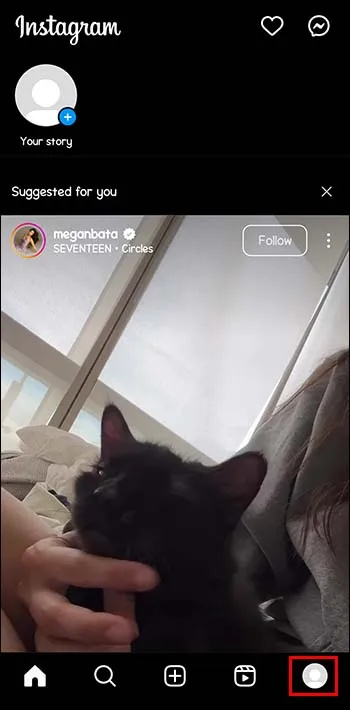
- Przejdź do trzech linii w prawym górnym rogu.
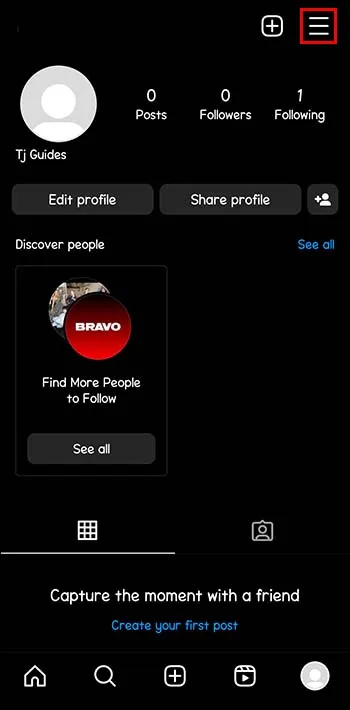
- W menu dotknij „Ustawienia i prywatność”.
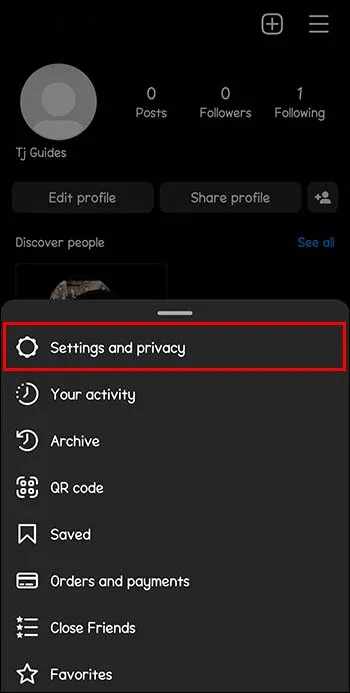
- Przewiń menu w dół, aż dojdziesz do „Zablokowane” w sekcji „Kto może zobaczyć Twoje konto”.
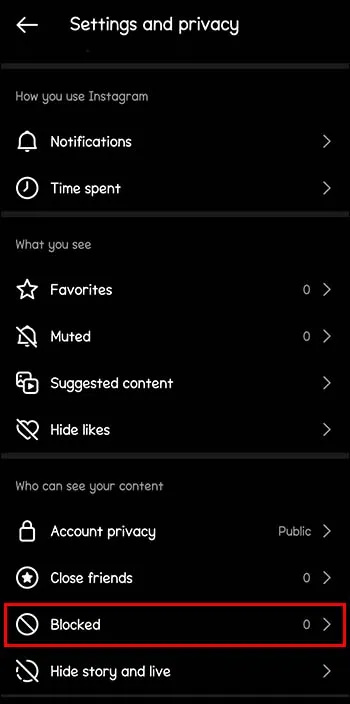
- Zobaczysz listę wszystkich zablokowanych użytkowników. Stuknij przycisk „Odblokuj” obok użytkownika, którego chcesz odblokować.
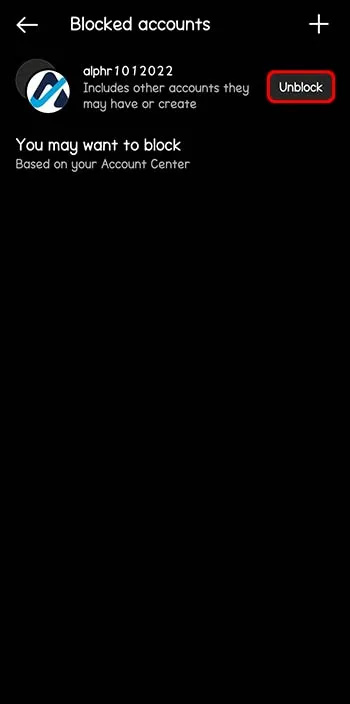
Jak ograniczyć komuś możliwość komentowania Twoich postów
Jeśli nie chcesz blokować użytkowników Instagrama, ale chcesz ograniczyć im dostęp do swojego konta, możesz ograniczyć ich komentarze i interakcję ze swoim profilem. Tylko Ty i użytkownik możecie zobaczyć nowe komentarze i odpowiedzi w historii podczas ograniczania użytkownika Instagram. Ponadto czat między Tobą a użytkownikiem z ograniczeniami nie będzie już wyświetlany na Twoim koncie. Wykonaj następujące kroki, aby ograniczyć użytkownika Instagrama:
- Otwórz profil na Instagramie osoby, którą chcesz ograniczyć.
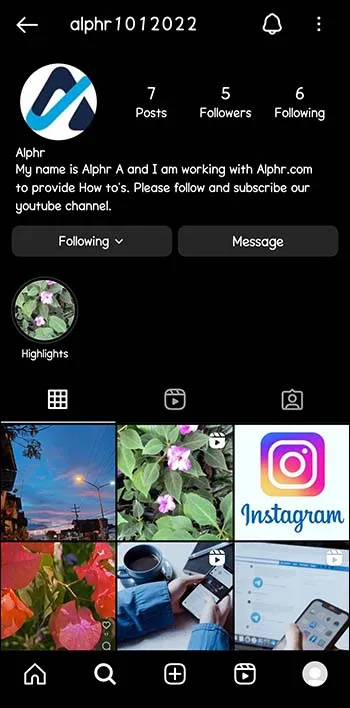
- Stuknij trzy kropki w prawym górnym rogu.

- Wybierz „Ogranicz” z menu.

- Stuknij w „Odrzuć” w wyskakującym oknie lub „Dowiedz się więcej”, jeśli chcesz uzyskać więcej informacji na temat ograniczeń użytkownika Instagrama.
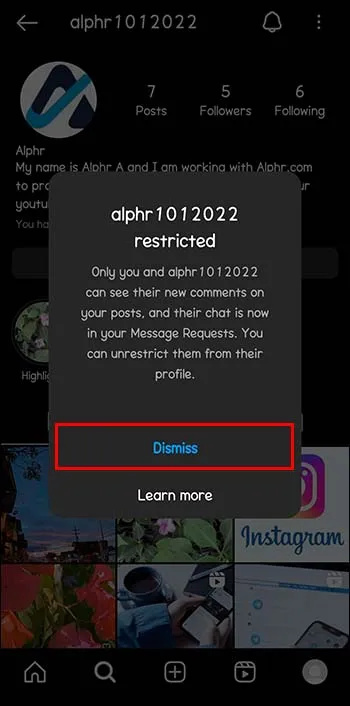
Często zadawane pytania
Czy użytkownik Instagrama będzie wiedział, że go zablokujesz?
Użytkownicy Instagrama nie otrzymują powiadomienia, gdy ktoś ich zablokuje. Jeśli jednak spróbują wyszukać Twój profil, nie znajdą Cię, co może wzbudzić podejrzenie, że został zablokowany.
Czy ktoś się dowie, jeśli odblokujesz go na Instagramie?
Odblokowani użytkownicy nie otrzymają powiadomienia, gdy odblokujesz ich na Instagramie. Mogą jednak zostać powiadomieni, że ponownie ich obserwujesz, dzięki czemu zdadzą sobie sprawę, że ich odblokowałeś.
Kiedy blokujesz kogoś na Instagramie, czy ta osoba wie, że widziałeś jej historię?
Gdy zobaczysz czyjąś historię, zostaniesz automatycznie wymieniony na liście wyświetleń. Jeśli jednak obejrzysz czyjąś historię i natychmiast ją zablokujesz, Twoje imię i nazwisko zniknie z listy widzów.
jak dodać kogoś do serwera discord
Blokować czy nie blokować?
Instagram to platforma mediów społecznościowych, która zapewnia swoim użytkownikom szeroką gamę alternatyw do obsługi interakcji z innymi użytkownikami. Jedną z tych alternatyw jest możliwość zablokowania użytkownika, z którym nie chcesz wchodzić w interakcje. Gdy zablokujesz użytkowników Instagrama, nie będą oni mogli odwiedzić Twojego profilu ani nawet go znaleźć. Każde polubienie i komentarz zostaną usunięte i nie zostaną przywrócone, jeśli zdecydujesz się odblokować użytkownika.
Czy wiesz, że można zablokować użytkownika Instagrama? Daj nam znać w sekcji komentarzy.








![Najlepsza oferta ExpressVPN [nie oferują kuponów]](https://www.macspots.com/img/security-privacy/57/best-expressvpn-deal.png)
